Как использовать приложение Apple Maps
С iPhone в кармане вы можете проложить маршрут практически в любую точку 75 стран. Каждый iPhone поставляется с Вспомогательный GPS и приложение Apple Maps. Если вам нужен маршрут проезда, нужен автобус, вы потерялись в аэропорту или торговом центре или хотите получить трехмерный вид города, Apple Maps предоставит. Вот как использовать его самые важные и мощные функции.
Информация в этой статье относится к iPhone с iOS 10 и новее.
Получайте пошаговые маршруты с помощью Apple Maps
Приложение Карты используется в основном для пошаговых инструкций. Поскольку приложение «Карты» учитывает условия дорожного движения, дорожные сборы и другие данные, а также потому, что оно говорит с вами во время вождения и сообщает, какие повороты и съезды нужно делать, это отличный второй пилот. Вот как это использовать:
Нажмите Карты приложение, чтобы запустить его.
-
Нажмите Поиск на картах и введите пункт назначения. Это может быть адрес, город, имя человека, если его адрес указан в вашем iPhone.
Контакты приложение или бизнес, например кинотеатр или ресторан.Коснитесь местоположения под Избранное чтобы проложить маршрут к часто используемому месту.
-
На карту упадет булавка или значок, обозначающий пункт назначения. Нажмите Направления чтобы увидеть доступные маршруты и сколько времени потребуется, чтобы добраться до них, затем коснитесь Идти для выбора маршрута и запуска пошаговых инструкций.
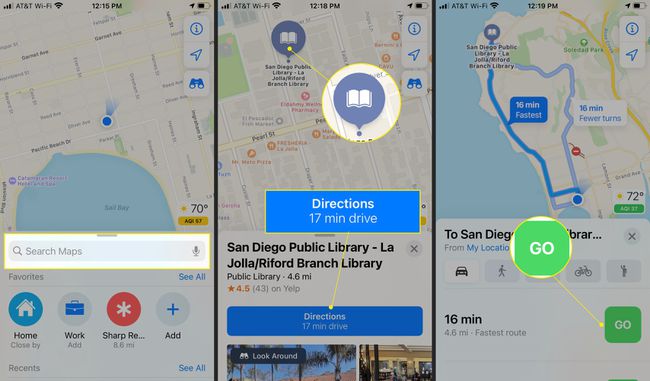
-
Чтобы изменить режим движения с автомобиля по умолчанию, коснитесь Ходить, Транзит, или Цикл значок.
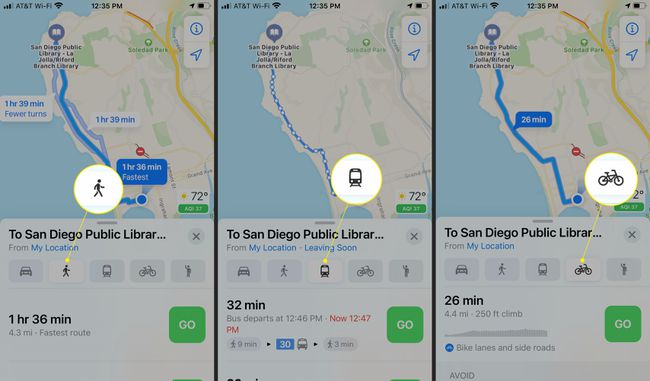
Предлагаемые маршруты и время в пути меняются в зависимости от способа передвижения и доступных режимов.
-
Нажмите Райдшер значок, чтобы получить доступную информацию Uber или Lyft. Нажмите Следующий а также Запросить подключение чтобы запросить самовывоз и подтвердить место получения.

-
Во время поездки коснитесь Добавить остановку, чтобы добавить остановку к вашему маршруту. Нажмите Поделиться ETA чтобы отправить кому-нибудь примерное время прибытия. Нажмите Подробности чтобы увидеть конкретные детали вашего маршрута.
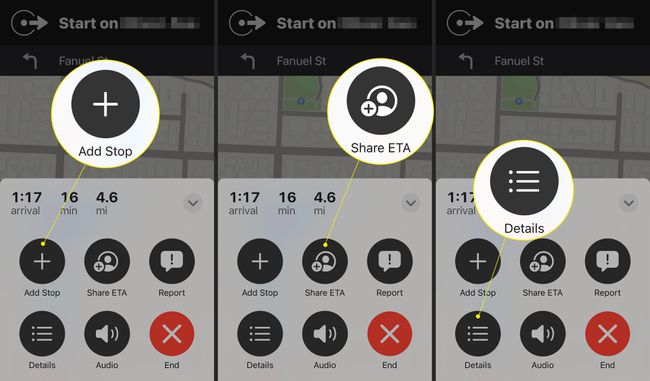
-
Нажмите Отчет чтобы сообщить об аварии, опасности или проверке скорости.
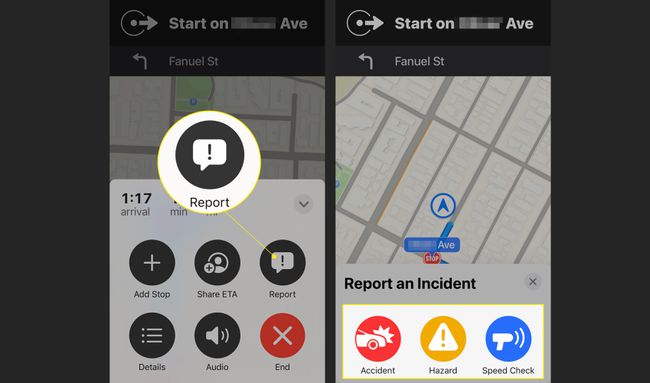
Начиная с версии iOS 14.5, если вы находитесь в США или Китае, вы можете использовать Siri, чтобы сообщить об инциденте. Скажите что-нибудь вроде «Впереди авария» или «Что-то блокирует дорогу», чтобы отправить отчет.
-
Нажмите Аудио для отображения экрана управления звуком и громкости. Нажмите Конец когда вы прибыли в пункт назначения или в любое время, когда захотите закончить свой маршрут.

Советы при использовании пошаговых указаний
Основы использования Apple Maps для навигации просты, но в приложении есть еще кое-что. Вот несколько советов, которые могут оказаться полезными.
Приложение «Карты» может сказать вам, по какой полосе вы должны двигаться, с помощью функции под названием Lane Guidance. С естественно звучащими направлениями ваши пошаговые инструкции будут включать полезные подсказки, такие как «Оставайтесь на левой полосе» или «Оставайтесь на первой или второй полосе справа».
Приложение отображает местные ограничения скорости для маршрута, если они доступны.
Просмотрите или распечатайте список маршрутов вместо того, чтобы разговаривать с вами. На экране, где находится кнопка "Пуск", прежде чем начинать пошаговые инструкции, коснитесь оценка времени. Таким образом вы не получите маршруты с привязкой к местоположению, поэтому нет необходимости изменять маршрут, если вы пропустите поворот, но ваш телефон не скажет вам, что делать.
Вы получите более точные оценки маршрутов и времени прибытия, если добавите данные о трафике в режиме реального времени на Карты, чтобы идентифицировать и, возможно, проложить маршрут вокруг аварий, дорожных работ и других задержек. Чтобы просмотреть информацию о дорожном движении, коснитесь я в правом верхнем углу и переместите Движение переведите переключатель в положение «Вкл. / зеленый».
Если вы в поездке и вам нужен бензин, еда или туалет, Apple Maps может вам помочь. Карта содержит маленькие значки для таких вещей, как рестораны, заправочные станции, аптеки и больницы. Коснитесь этих значков, чтобы получить дополнительную информацию о местоположении и обновить маршруты, чтобы вас туда добраться.
Любимые места
Хотите, чтобы было легко добраться на работу, домой, в дом друга или в любимую кофейню, где бы вы ни находились? Любите те места. Для этого найдите местоположение, смахните вверх по деталям поиска и коснитесь Добавить кИзбранное. Если вы передумали, коснитесь Удалить из Избранного.

Вы найдете свой список избранного в нижней части прокручиваемой панели поиска на главном экране Карт.
Рядом, поблизости
Функция «Рядом» показывает категории близлежащих предприятий, например рестораны, заправочные станции и многие другие. Коснитесь категории, чтобы просмотреть список ближайших направлений. Категории «Рядом» появляются, когда вы нажимаете на строку поиска на главном экране «Карты» и затем прокручиваете вниз.
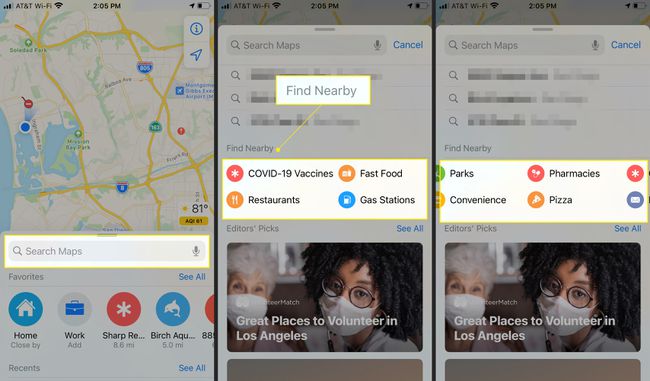
Избегайте платных дорог и автомагистралей
Хотите, как проехать к избегать дорог с платными дорогами или шоссе? Введите свое местоположение в строку поиска, коснитесь Направления, затем смахните вниз до Избегать раздел и включите Сборы, Шоссе, или оба. Вам будут предложены новые маршруты, соответствующие вашим требованиям.
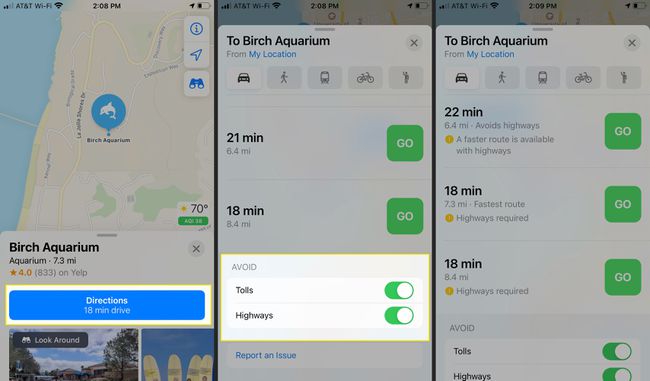
Распечатать направления
Хотите распечатать список маршрутов к месту назначения? От Идти На экране коснитесь времени, чтобы просмотреть полный список указаний для вашего маршрута. Проведите вниз по списку и коснитесь Делиться. Нажмите Распечатать для отправки инструкций на подключенный принтер.
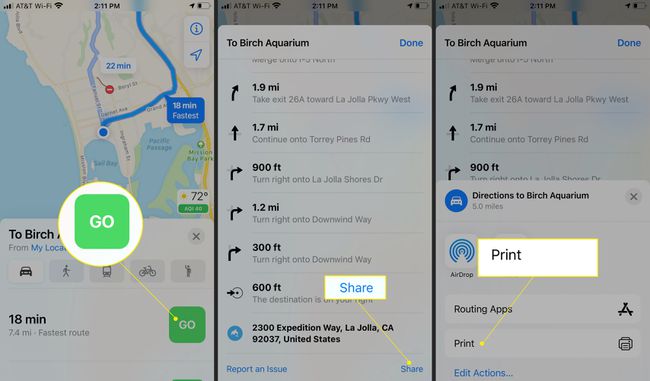
Место на стоянке
Хотите, чтобы Карты нашли ваш автомобиль на парковках в торговом центре или в аэропорту? Ваш iPhone должен быть подключен через Bluetooth с автомобильной стереосистемой или CarPlay Ед. изм. Нажмите Настройки > Карты, затем переместите Показать припаркованное место переведите переключатель в положение «включено».
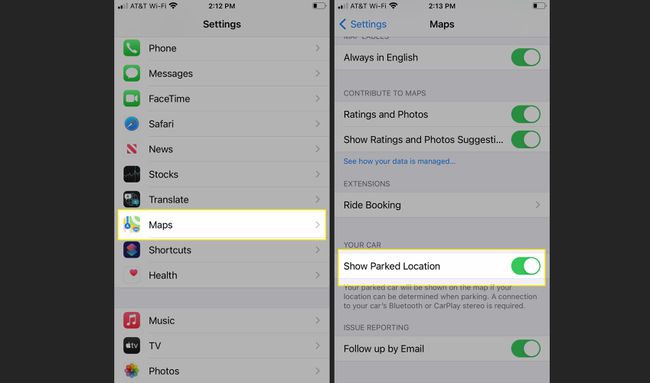
Используйте Карты, чтобы поделитесь своим текущим местоположением на iPhone или iPad с друзьями и семьей, чтобы им было проще встретиться с вами.
Маршруты общественного транспорта, совместное использование поездок и пешеходные маршруты
Вождение - не единственный способ передвижения, и Карты могут помочь вам ориентироваться на общественном транспорте, в службе совместного использования и пешком.
Откройте приложение «Карты» и выберите пункт назначения. Затем на экране маршрутов коснитесь Транзит, Поездка, или Ходить.
- Нажмите Транзит чтобы показать варианты с использованием автобуса, метро, скоростного трамвая, парома и других способов добраться до пункта назначения, если ваша местная система общественного транспорта была нанесена на карту Apple (см. полный список здесь). Выберите желаемый вариант и нажмите Идти.
- Нажмите Поездка если вы находитесь в районе, который поддерживает приложения для совместного использования поездок, такие как Lyft или Uber, установленные на вашем iPhone. Откроется ваше установленное приложение для совместного использования автомобилей и появится его ориентировочная цена. Нажмите Следующий для того, который вы хотите использовать.
- Нажмите Ходить для списка улиц и дорог, по которым нужно пройти. Использование Apple Watch с картами полезны, когда вы идете, потому что часы вибрируют, чтобы вы знали, когда повернуть. Если какая-либо из дорог, по которым вам предстоит пройти, немощеная, приложение «Карты» выдает предупреждение. Нажмите Идти чтобы начать прогулку.
Внутреннее картографирование
Найти путь к нужному магазину, ресторану или ванной в большом помещении, таком как аэропорт или торговый центр, может быть непросто. Если вы когда-либо терялись в такой ситуации, возможно, вы хотели получить пошаговые инструкции, как в своей машине. Для некоторых мест на Apple Maps есть эти направления.
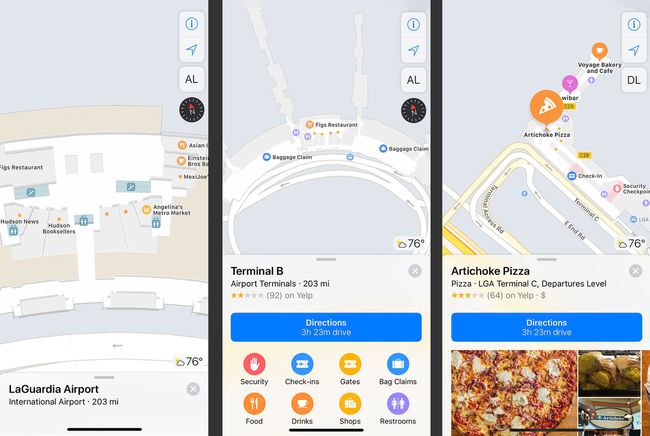
У Apple есть полные списки мест с внутренними картами здесь:
- Список внутренних карт для аэропортов
- Список внутренних карт для торговых центров.
Чтобы использовать карты помещений, найдите аэропорт или торговый центр. Если вы находитесь внутри локации, откройте приложение «Карты». Используйте значки «Рядом» - еда, напитки, магазины, а также аэропорты, терминалы, выходы и т. Д. - для просмотра списков вариантов. Коснитесь места, в которое хотите отправиться, и приложение «Карты» укажет маршрут до него.
Как и в случае с другими картами, увеличивайте и уменьшайте масштаб, чтобы увидеть больше деталей. Просмотр по этажам, терминалам (в аэропортах), уровням парковок, уровням прибытия и отправления (в аэропортах) и т. Д.
Дополненная реальность над городом
Маршрут проезда - не единственный способ познакомиться с городом. Используйте приложение Карты, чтобы насладиться дополненной реальностью, 3D-эстакадой в сотни городов по всему миру. Эти эстакады покажут вам город, как будто вы летите на вертолете по улицам и между зданиями.
Вот что вам нужно сделать:
В Картах найдите город.
Если функция доступна, страница результатов включает в себя Эстакада кнопка. Коснитесь его.
Перемещайте iPhone влево и вправо, вверх и вниз, чтобы увидеть разные части города в 3D. Зажмите экран, чтобы увеличить локацию. Проведите пальцем влево, вправо, вверх и вниз, чтобы перемещаться по городу.
-
Чтобы совершить тур в стиле вертолета, коснитесь Начать экскурсию по городу.
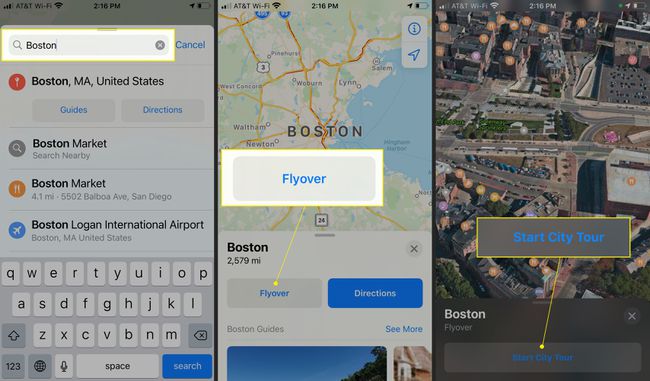
Нажмите Икс, чтобы закрыть эстакаду и вернуться к стандартным функциям Карт.
Не беспокоить во время вождения
Отвлечение внимания от вождения - основная причина несчастных случаев. Apple включила функцию в iOS 11 и позже, чтобы помочь пользователям сосредоточиться на дороге и снизить риски при вождении. Не беспокоить во время вождения блокирует звонки и текстовые сообщения во время вождения и отправляет автоматические ответы, чтобы вы не отвлекались от дороги.
Функция "Не беспокоить во время вождения" не входит в состав Apple Maps, но рекомендуется научись использовать это.
